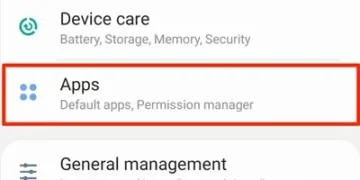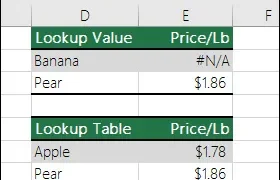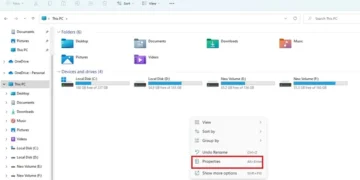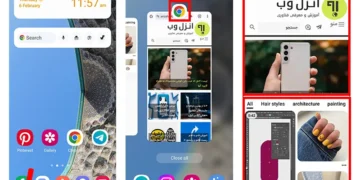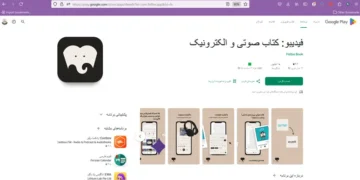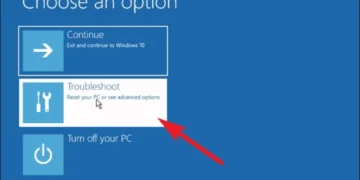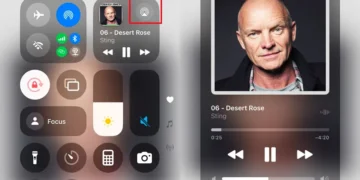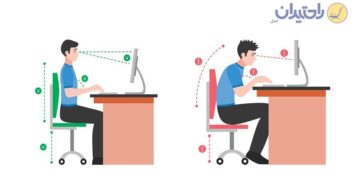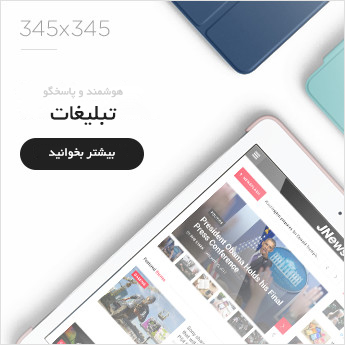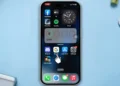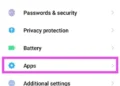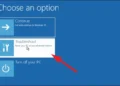تقسیم کردن صفحه گوشی 📱 به افراد این امکان را میدهد تا بتوانند در یک زمان از چندین برنامه به صورت همزمان استفاده کنند.
در مطالب گذشته به روش تقسیم صفحه نمایش آیفون اشاره کردیم، اما اضافه شدن این ویژگی در گوشیهای سامسونگ و سیستم عامل اندروید باعث افزایش کارایی این گوشیها شده است. به همین دلیل در این مطلب از حرف اضافه به آموزش تقسیم صفحه در گوشی سامسونگ با .. روش ساده مپیردازیم.
آموزش تقسیم صفحه نمایش سامسونگ
Samsung Split Screen Tutorial
به طور خلاصه برای دو قسمتی شدن صفحه گوشی سامسونگ یا قرار دادن چند برنامه روی صفحه به صورت همزمان لازم است ابتدا برنامههای مورد نظرتان را از قبل باز کنید. سپس به بخش Recents یا برنامههای اخیرا باز شده بروید و دستتان را روی لوگوی یکی از آنها نگه دارید و در پایین یا بالای صفحه بکشید. سپس برنامه دوم را برای قرار گرفتن در بخش دیگر انتخاب کنید. در ادامه روش انجام اینکار و روشهای دیگر را به صورت تصویری آموزش خواهیم داد. توجه داشته باشید که این تنظیمات بر اساس نسخه سیستم عامل اندروید در هر مدل از گوشیهای سامسونگ میتواند کمی متفاوت باشد.
۱- استفاده از گزینه Split Screen
بر اساس مطلب وبسایت سامسونگ، حالت Multi Windows یکی از قابلیتهای بهینه گوشیهای سامسونگ است که از طریق آن میتوان با تقسیم کردن صفحه برنامهها را در پنجرههای کوچکی استفاده کرد. برای اینکار ابتدا لازم است هر دو برنامه مورد نظرتان که قصد استفاده از آنها به صورت همزمان دارید باز کنید. سپس از بخش پایین صفحه روی بخش Recents (سه خط) بزنید. حالا دستتان را روی آیکون بالای یکی از برنامهها برای چند لحظه نگه دارید و آن را در بالا یا پایین صفحه نمایش بکشید. با اینکار میتوانید هر دو برنامه را در یک زمان روی صفحه استفاده کنید.
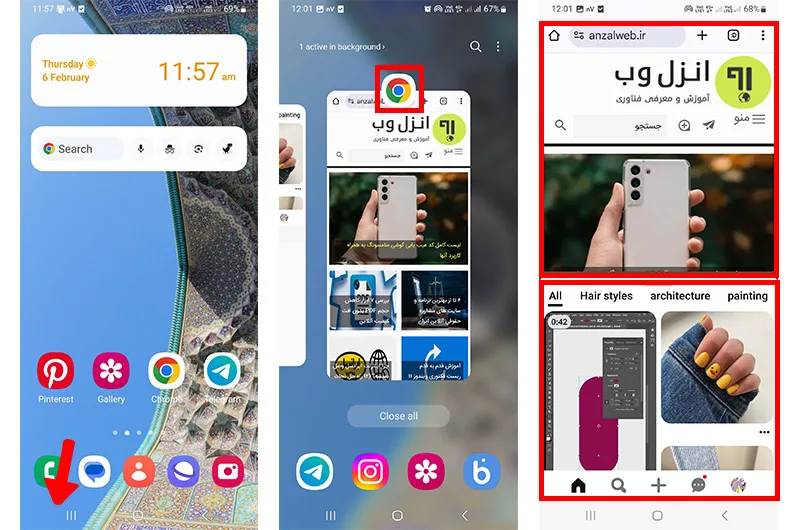
در روشی دیگر برای دسترسی به گزینه Split Screen میتوانید پس از زدن روی علامت سه خط، روی لوگوی برنامه موردنظرتان بزنید. حالا از بین گزینههای نمایش داده شده Open in Split Screen View را انتخاب کنید. حالا از بین برنامههای باز شده اپلیکیشن موردنظرتان را انتخاب کنید. اگر برنامه شما از قبل باز نشده بود، میتوانید روی علامت اپلیکیشن بزنید تا همه برنامهها برایتان نشان داده شود.
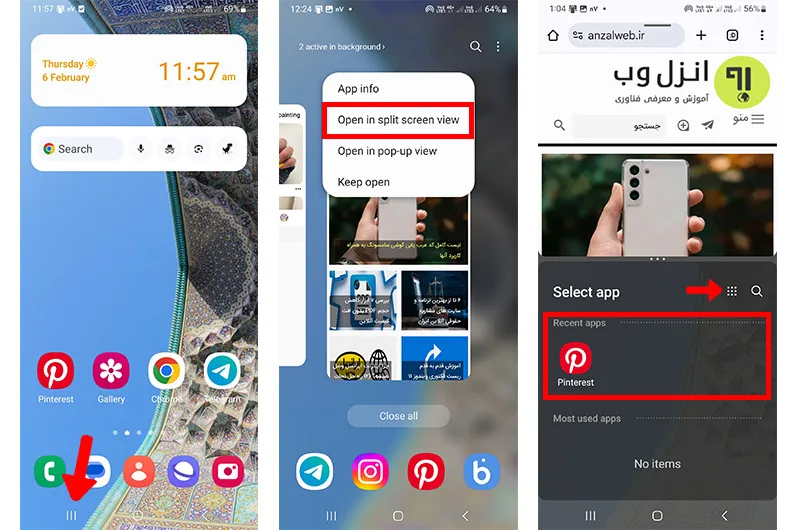
تغییر سایز پنجرهها
برای کوچک یا بزرگ کردن صفحات میتوانید روی فضای میانی بین دو پنجره بزنید و آن را به بالا یا پایین بکشید. همچنین برای بستن پنجرهها و برگشتن به حالت عادی میتوانید روی دکمه Home بزنید.
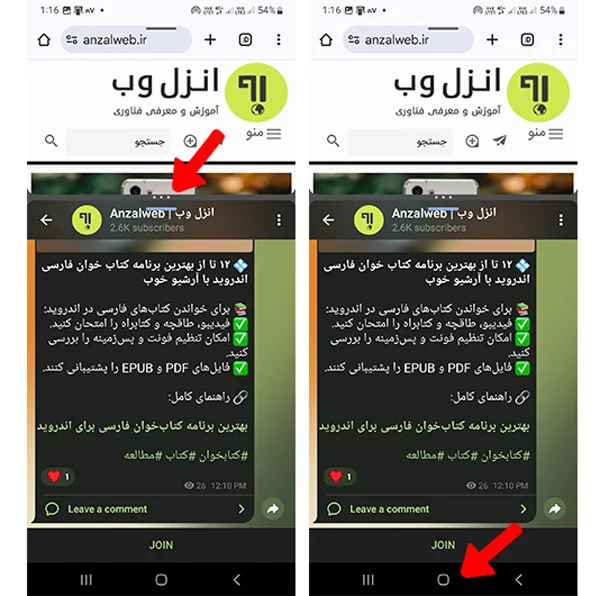
۲- نمایش برنامه در حالت Pop-Up
علاوه بر روشهای گفته شده شما میتوانید یکی از برنامههای موردنظرتان را به شکل پنجره پاپ آپ در بالای صفحه باز کنید. با این روش شما میتوانید در حین انجام کارهای دیگر با گوشی، نسخه کوچکی از برنامه را در هر جایی از صفحه ببینید. برای انجام اینکار ابتدا لازم است برنامه را قبلا یکبار باز کنید و سپس روی منو، با آیکون سه خط بزنید حالا روی لوگوی نمایش داده شده در بالای برنامه بزنید و Open in Pop-Up View را انتخاب کنید. با اینکار صفحه مورد نظرتان روی صفحه نمایش داده میشود و شما میتوانید حتی اندازه آن را تغییر دهید. برای حذف برنامه از روی صفحه نیز دستتان را روی آن نگه دارید و به پایین و بخش Remove بروید.
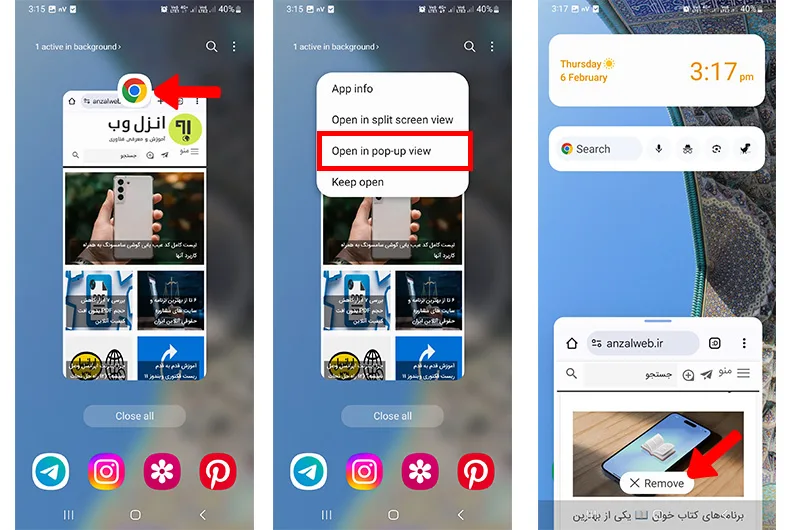
تنظیمات اندازه صفحه Pop-Up
برای اینکه بتوانید تنظیمات بیشتری را روی صفحه Pop-Up نمایش داده شده و دو صفحه در یک گوشی، اعمال کنید، روی علامت خط بالای صفحه آن بزنید. با زدن گزینه ضربدر صفحه حذف خواهد شد و با انتخاب فلش دو سمت به بیروت صفحه به حالت تمام صفحه یا Full Screen تبدیل خواهد شد. اگر علامت دو فلش به داخل صفحه را بزنید، برنامه به حالت لوگو تغییر پیدا میکند و میتوانید آن را در هر جایی از صفحه جا به جا کنید. در صورتی که آیکون بعدی را بزنید، میتوانید یک برنامه دیگر را نیز برای نمایش روی صفحه انتخاب کنید. در نهایت با انتخاب کردن اولین آیکون از سمت چپ، برخی از گزینهها به حالت Toolbar در بالای صفحه اضافه خواهد شد.
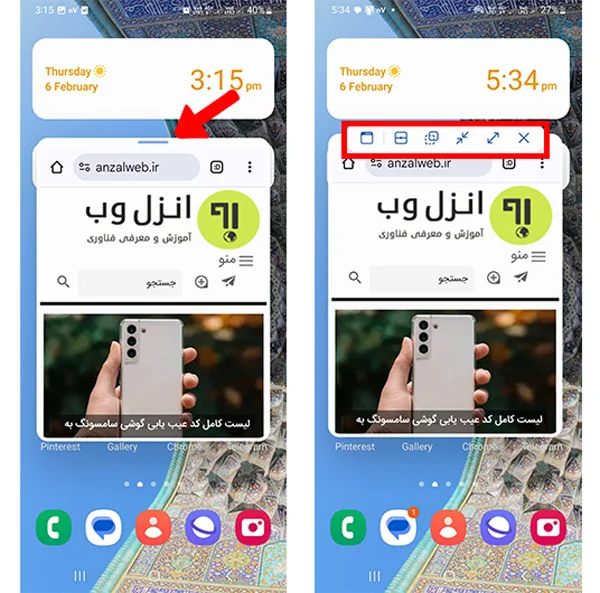
۳- باز کردن ویدیو در پنجره Pop-Up
یکی دیگر از قابلیتهای دیگر چند صفحه ای در گوشی سامسونگ، امکان پخش ویدیو در این حالت است. در این صورت شما میتوانید یک ویدیو را تبدیل به یک صفحه نمایش کوچک کنید. برای انجام اینکار زمانی که ویدیو از طریق برنامه Video Player در حال پخش است، علامت Pop-Up Player در بالای صفحه بزنید تا به صورت کوچکتر روی صفحه پخش شود. شما میتوانید با زدن روی این صفحه کوچک، ویدیو را متوقف کنید یا آن را به عقب و جلو بزنید. برای بستن پنجره روی علامت ضربدر و برای بزرگ کردن آن روی فلش دوطرفه بزنید.
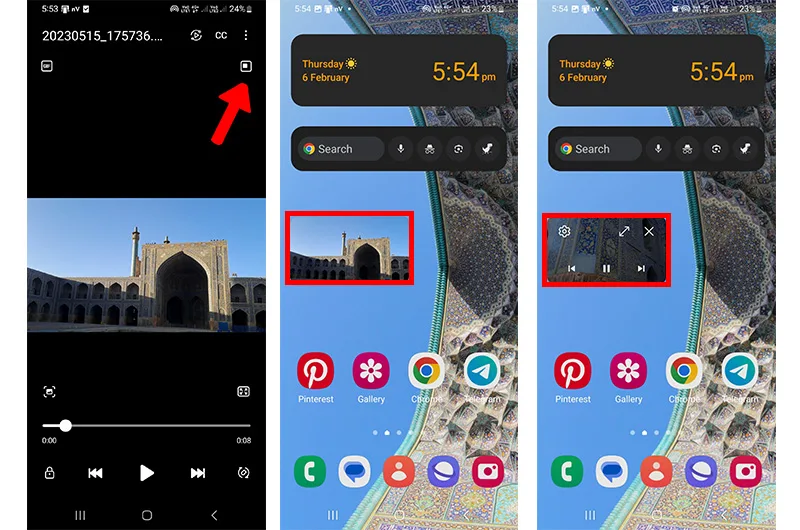
۴- تقسیم صفحه در گوشی سامسونگ با استفاده از پنل کنار صفحه
در روشی دیگر شما میتوانید از برنامههای قرار گرفته در پنل کنار صفحه استفاده کنید تا آنها را نیز به صورت همزمان روی صفحه داشته باشید. برای اینکار در ابتدا باید پنل دسترسی سریع را از گوشه سمت راست صفحه باز کنید سپس دستتان را روی برنامهای که قصد انتخاب آن را دارید. برای نمایش برنامه در حالت Pop-Up آن را در وسط صفحه رها کنید و برای استفاده همزمان با برنامه دیگر آن را در بالا یا پایین صفحه رها کنید.
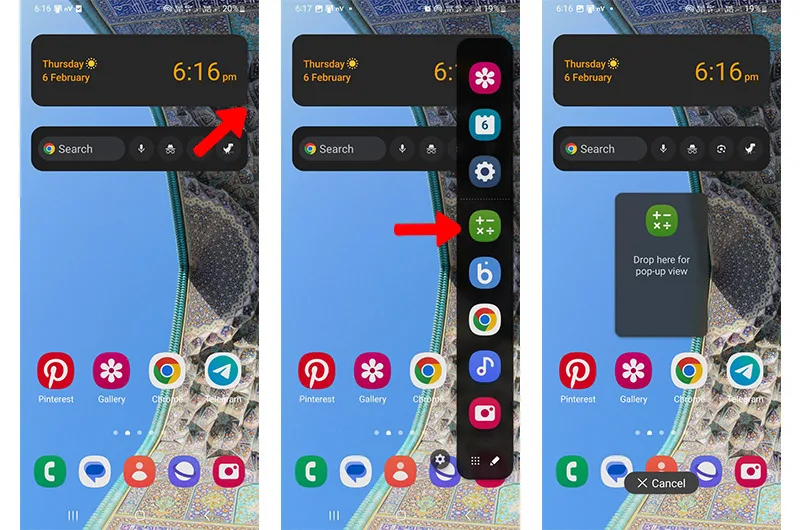
ذخیره سازی حالت استفاده از دو برنامه
اگر به طور متداول از دو برنامه مشخص به طور همزمان استفاده میکنید و میخواهید تنظیمات نمایش آنها را روی دستگاهتان نگه دارید، میتوانید آنها را به صورت یک کلید میانبر رو صفحه ذخیره سازی کنید. این ترکیب میتوان استفاده از هر دوی این برنامهها را بسیار سادهتر کند.
برای اینکار مجددا مثل روش قبلی از طریق پنل کنار صفحه هر دو برنامه را در کنار یکدیگر قرار دهید. حالا روی علامت سه نقطه بین دو صفحه بزنید و گزینه Add App Pair to Edge Panel را انتخاب کنید. در برخی نسخههای سیستم عامل مثل نمونه ما، ممکن است لازم باشد روی علامت ستاره بزنید و در قسمت Add App Pair to گزینه Apps Edge Panel را انتخاب کنید. با اینکار شما با هر بار انتخاب این ترکیب میتوانید آن را به صورت همزمان روی صفحه نمایش خودتان داشته باشید.
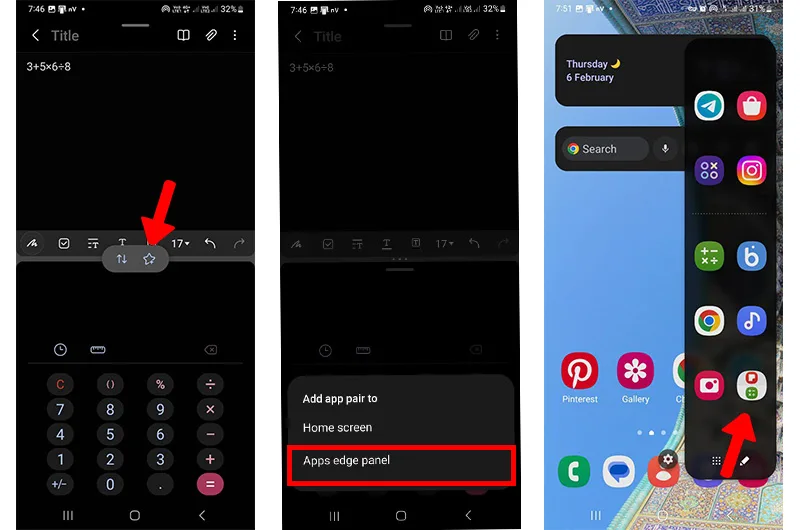
۵- تقسیم صفحه در گوشی سامسونگ مدل قدیمی
اگر از گوشیهایی با سیستم عامل قدیمیتر استفاده میکنید، ممکن است بتوانید تقسیم بندی صفحه برای استفاده همزمان از برنامهها را با نگه داشتن دکمه Recents انجام دهید. پس از نگه داشتن این دکمه ابتدا برنامه اول و سپس برنامه دوم را انتخاب کنید.
در صورتی که این روش برایتان کار نکرد، این شاید به معنای عدم پشتیبانی از این قابلیت و یا نیاز به فعالسازی آن از طریق تنظیمات باشد. اگر لازم باشد این ویژگی Multi Window را فعال کنید، باید به Settings > Advanced Features > Multi Window بروید و آن را روشن نمایید.
۶- استفاده و دانلود برنامه تقسیم صفحه
بسیاری از روشهای گفته شده برای نسخههای جدیدتر اندروید در گوشیهای سامسونگ است به همین دلیل اگر از مدلهای قدیمیتر استفاده میکنید، ممکن است امکان استفاده از آنها را نداشته باشید. برای این منظور میتوانید همچنان با استفاده از برنامههای جانبی قابلیت تقسیم صفحه در گوشی سامسونگ را داشته باشید. در این بخش بهترین برنامهها برای این منظور را معرفی میکنیم.
برنامه Split Screen- Dual Window
این اپلیکیشن یکی از گزینههای محبوب برای ایجاد صفحه مخفی گوشی سامسونگ است. با استفاده از Split Screen- Dual Window میتوانید علاوه بر تقسیم کردن صفحه نمایش، حالت آن را نیز به خوبی شخصی سازی کنید. استفاده ساده از این برنامه، امکان استفاده آفلاین و محیط کاربر پسند از مزیتهای این برنامه هستند. شما میتوانید این برنامه را از طریق گوگل پلی برای تمامی دستگاههای اندرویدی دانلود کنید.
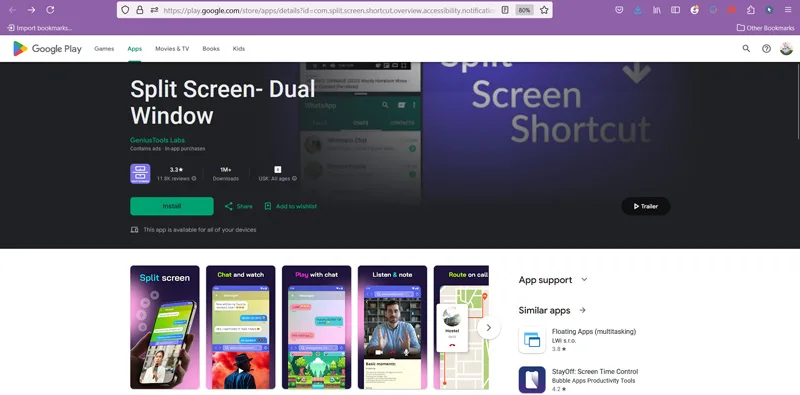
برنامه Split Screen
یکی دیگر از گزینههای کاربردی به عنوان برنامه تقسیم صفحه گوشی به دو قسمت سامسونگ، اپلیکیشن Split Screen است. به همین دلیل اگر میخواهید دو برنامه را به صورت همزمان روی صفحه گوشی راه اندازی کنید، میتوانید آن را نصب و اجرا کنید. برای دانلود آن روی گوشیهای اندرویدی میتوانید از طریق گوگل پلی اقدام کنید.
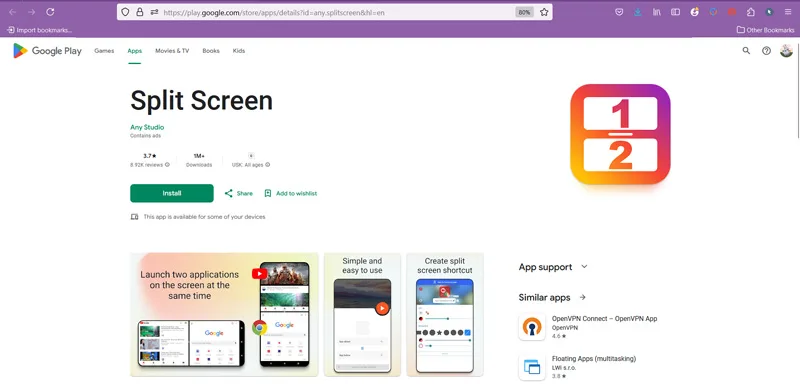
سوالات متداول
تقسیم صفحه پابجی چگونه است؟
برای اینکار میتوانید از قابلیت Multi Window در گوشیهای سامسونگ استفاده کند. اما اینکار چندان توصیه شده و عملی نیست زیرا اینکار میتواند باعث اجرای ناقص برنامه و بروز مشکلاتی در آن شود.
جمع بندی
به طور کلی سادهترن راهکار برای تقسیم صفحه در گوشی سامسونگ، رفتن به بخش برنامههای اخیر (Recents) است. سپس روی لوگوی برنامه در بالای صفحه بزنید و آن را به سمت بالا یا پایین صفحه بکشید و سپس برنامه دوم را انتخاب کنید. شما همچنین میتوانید با استفاده از پنل گوشه صفحه در برخی از نسخههای اندروید نیز برنامهها را به صورت پاپ آپ یا تقسیم بندی شده روی صفحه ظاهر کنید. برای اینکار لازم است برنامه مدنظرتان را در داخل صفحه بکشید و رها کنید. در صورتی که از نسخههای قدیمیتر سیستم عامل اندروید یا گوشی سامسونگ استفاده میکنید، میتوانید برنامههای جانبی مثل Split Screen یا Split Screen- Dual Window را نصب کنید.
نظرات و پیشنهادات شما؟
آیا تا به حال نیاز به استفاده همزمان از چندین برنامه در گوشی سامسونگ را داشته اید؟ بنظرتان کدام یک از راهکارهای گفته شده میتواند ساده و سریع تر باشد؟ اگر در این زمینه نظر یا تجربه ای دارید، لطفاً آن را با ما و سایر خوانندگان این مطلب به اشتراک بگذارید.